На чтение 6 мин. Просмотров 1.7k. Опубликовано 09.11.2021
Содержание
- 1 Способ №1. В архиве операций по карте
- 2 Способ №2. При оплате платежа через кассу
- 3 Способ №3. Анализ архивных данных
- 4 Способ №4. Резервный чек в банке
- 5 Недостатки способов
После совершения платежа квитанциям не всегда придается соответствующее значение. Но когда возникает в них необходимость как в обязательном доказательстве, приобретатель услуг начинает задумываться, как распечатать чек через сервисы банка, когда платеж уже проведен . При этом такая операция не всегда доступна, все зависит от статуса перечислений. Рассмотрим различные ситуации и способ восстановления.
Способ №1. В архиве операций по карте
Данный способ самый простой, быстрый и доступный, но подходит только для тех операций, которые вы совершали безналичным способом через устройства самообслуживания – платежные терминалы и банкоматы. Действия следующие: в устройстве заходим в свой личный кабинет и проверяем историю операций. Находим нужный платеж и распечатываем чек. Недостаток этого способа только в том, что чеки у любых терминалов и банкоматов слишком быстро выцветают. Такова плата за скорость печати при любой погоде.
Способ №2. При оплате платежа через кассу
Когда платеж совершался наличными в отделение банка, и клиенту необходимо восстановить квитанцию об оплате, то следует обращаться в любое структурное подразделение Сбербанка. Операция восстановления документов – процедура нестандартная, поэтому занимать очередь к операционному работнику смысла нет, необходимо искать консультанта.
Все операции в офисе банка проводятся по паспорту клиента, если человек ищет платеж, совершенный третьим лицом, ему откажут в услуге.

Кроме паспорта, потребуется написать заявление, в банке есть специальная форма, но сотрудники могут о ней не знать, потому что редко сталкиваются с подобными операциями. В таком случае заявление пишется в свободной форме на имя начальника Территориального банка.
В документе необходимо указать:
- фамилию, имя, отчество заявителя;
- паспортные данные;
- место постоянной регистрации;
- дату и примерное время совершения платежа;
- место проведения операции;
- получателя средств;
- сумму транзакции.
Далее следует указать детали платежа, за что перечислялись денежные средства. Если есть документ, по которому совершался перевод, следует указать его реквизиты. При описании операции необходимо учитывать, что ошибку в назначении мог совершить работник банка, поэтому платеж не был зачислен. Например, для погашения штрафа ГИБДД нужно указать номер постановления, для оплаты налогов – соответствующий КБК, для перечисления за ЖКХ – лицевой счет. Любая неточность в порядке цифр приведет к тому, что уплаченные клиентом деньги не будут считаться правильно совершенным платежом. В таком случае в заявлении на поиск следует указывать: «Денежные средства должны быть перечислены в оплату штрафа по постановлению №… или налог на КБК…, в оплату коммунальных услуг на лицевой счет …, но допускаю ошибку в данных при совершении операции».
Заявление следует оформлять в двух экземплярах, один останется у работников кредитной организации, второй, с подписью сотрудника, передадут клиенту.
Такой же алгоритм действий следует использовать, если платеж проводился наличными деньгами через устройство самообслуживания. Местом совершения операции следует указывать номер банкомата, который написан на его лицевой стороне. Если нет возможности узнать номер устройства, в заявление следует подробно описать его местоположение.
В случае, когда клиент совершал перевод средств с вклада через работника банка, в начале следует попросить выписку по счету. Услуга бесплатная, документ наглядно показывает, какую транзакцию необходимо распечатать. Все расходные операции по счета проводятся отдельными платежками, поэтому найти их и системе проще, чем сводные ордера при наличных расчетах. Если в филиале банка не окажется работника, имеющего доступ к платежным поручениям, то процедура восстановления документа сводится к написанию заявления.
Способ №3. Анализ архивных данных
Самый тяжелый и долгий способ. Допустим, платеж был, но операционист не может его найти, как не может найти и получатель платежа. Такие случаи отнюдь нередки – примерно 0,1-0,2% от общего числа операций. Вы составляете заявление на розыск платежа (можно через интернет-приемную, но лучше в филиале банка), банк проводит расследование. Платеж будет найден в абсолютном большинстве случаев, но единственное неудобство – чрезвычайная длительность розыска. В особо тяжелых случаях обработка запроса может занять месяц и более.
Способ №4. Резервный чек в банке
Это самый верный способ, но далеко не самый простой. Начнем с того, что в банк еще нужно прийти. Все операции — безналичные, наличные, в терминалах или через кассу – обрабатываются процессингом банка. У любого операциониста есть доступ к архиву операций – так называемым дневным или суточным реестрам (своду операций за день). От вас требуется максимально точно указать дату, время, сумму, получателя платежа, а также свои данные: ФИО, серию и номер паспорта. Если операция проводилась через банкомат или терминал, обязательно нужно будет назвать номер устройства (эта информация размещена на лицевой стороне машины). От полноты данных зависит успех поиска: не исключено, что в ту минуту, в которую платили вы, еще сотня-другая клиентов совершили точно такой же платеж. Операционист вводит ваши данные (так называемые «переменные»), фильтрует операции и распечатывает потерянный чек. При необходимости на чек ставится печать, хотя это не обязательно.
Недостатки способов
У самостоятельного восстановления чека есть два крупных минуса. Во-первых, как в онлайн-банке, так и в терминале клиенты сталкиваются с ограниченными данными: есть дата совершения платежа, сумма и получатель, но не обязательно указан плательщик и тем более его персональные данные. Между тем, именно это может стать отказом в предоставлении услуги: мол, докажи, что платил ты, а не твой друг год назад. Во-вторых, чисто психологически чек, распечатанный на принтере на обычной бумаге, уступает квитанции, сделанной на чековой ленте. Хотя в обоих случаях ценность документов одинакова. Недостаток восстановления чека с помощью сотрудника банка также очевиден: вам могут отказать, сославшись на любой предлог, а могут и не найти платеж. Но все же по чекам, восстановленным по итогам личных визитов, проблем, как правило, значительно меньше.
Доказать совершение платежа в адрес какой-либо организации необходимо документально. Если получатель не видит денег, скорее всего, произошла ошибка при вводе реквизитов. Проверить данные можно в чеке, чтобы не искать потерявшийся документ, следует быстро восстановить имеющуюся квитанцию об оплате в Сбербанке.

Используемые источники:
astclub.ru, bankiinfo.com, prostofinovo.ru
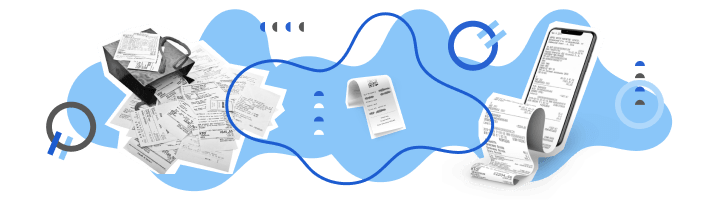
Из нашей статьи вы узнаете:
Как запросить чек из ОФД
Если при покупке в интернете не пришел чек ОФД на почту или по SMS, его можно получить у оператора фискальных данных (ОФД). Мы расскажем как это сделать в зависимости от ситуации.
Сохранился кассовый чек, но нужна его электронная копия
- Установите приложение «Проверка чеков ФНС России» (Android, iOS)
- Откройте приложение, зарегистрируйтесь, авторизуйтесь.
- Перейдите в раздел «Сканер» и отсканируйте QR-код. Он есть на всех чеках онлайн-касс. Ввести данные можно и вручную. Для этого понадобятся идентифицирующие коды: ФН, ФД, ФП, сумма расчёта, дата и время. Эти реквизиты есть в каждом чеке.
Приложение подтверждает подлинность документа. Если обнаружите нарушение — обратитесь в налоговую. Все ваши проверки сохраняются в разделе «Мои чеки».
Проверить кассовый чек также можно на сайте ФНС.
Кассовый чек утерян или данные стёрлись
Обратитесь к продавцу и запросите копию чека — бывает, что он не делает копии через онлайн-кассу. Поезжайте в головной офис компании или обратитесь к ОФД. Для этого уточните у продавца, какая организация обслуживает кассу.
Вся информация о расчётах хранится у оператора фискальных данных в «Личном кабинете» продавца, в разделе «Кассы» —> «Фискальные документы».
Продавцу: если клиент попросил бумажный чек, а вы используете обычный принтер и офсетную бумагу, не забудьте поставить печать и расписаться.
Нужен бумажный чек о покупке в интернет-магазине
Если клиент указал электронную почту или номер телефона, то документ поступит в письме или по SMS. Чек можно распечатать и, если понадобится, заверить в магазине.
Что делать, если не пришел чек офд как получить
Если не пришел чек ОФД, как получить? Например покупатель просит продавца отправить чек повторно.
Продавец должен узнать, почему произошел сбой. Это может случиться, если:
- Неверно указаны данные покупателя. Тогда продавец спрашивает верный адрес электронной почты и номер телефона, а после перенаправит чек из «Личного кабинета» ОФД.
- Не было связи на кассе. Когда подключение восстановят, данные поступят в ОФД, налоговую и покупателю.
Если копии отправили через SMS, но клиент их не получил, значит, техническая проблема возникла у сотовой компании. Подождите или попросите продавца переотправить чек на другой телефонный номер либо по электронной почте.
Продавцу: если документ не пришел покупателю по другой причине — обратитесь к своему оператору фискальных данных. Чек восстанавливают через ОФД или на кассе.
Что делать, если чек пришёл, а деньги — нет
При возврате денег от магазина продавец высылает клиенту чек возврата — подтверждение, что продавец принял товар назад и перечислил деньги клиенту. Если клиент получил такой чек, а деньги на счёт не поступили, может быть несколько вариантов развития событий.
- Транзакция задерживается банком . Причин этому может быть множество: перевод между разными банками или разными платёжными системами занимает до 5 дней, а проверка перевода крупной суммы денег требует больше времени. В этом случае нужно подождать несколько дней — скорее всего, деньги придут.
- Продавец поступил недобросовестно и не перевёл деньги. В этом случае можно обжаловать его действия через ФНС, с помощью официального приложения «Проверка чеков».
По закону оператор фискальных данных обеспечивает только передачу чека. Он не несёт ответственности за действия банка и продавца и никак не может повлиять на факт возврата средств клиенту.
Почему касса не отправляет чеки в ОФД
У продавца могут возникнуть проблемы с отправкой чеков в ОФД по нескольким причинам:
- Нет соединения с интернетом. Вариантов множество: сбились настройки соединения кассы с интернетом, возникли проблемы на стороне провайдера, сломался роутер или просрочен платёж за услуги связи.
- Сломался кассовый аппарат. Например, может быть сломан модуль связи с интернетом.
- Не работает фискальный накопитель. Он может быть испорчен или просрочен.
- Касса неправильно настроена или неправильно установлена прошивка.
- Проблемы на стороне оператора фискальных данных. Например, «упал» сервер при обновлении ПО.
Что делать, если чеки не передаются в ОФД
Принудительная отправка чеков в ОФД невозможна. У продавца есть два варианта:
- Если нет соединения с интернетом или проблемы у оператора, можно продолжать работать. Касса при этом будет выдавать бумажные чеки, которые хранятся в фискальном накопителе в течение 30 дней. Если за это время проблема будет устранена, то все чеки будут переданы оператору при восстановлении соединения.
- Если сломана касса или фискальный накопитель, необходимо прекратить работу и сразу обратиться к ИТ-специалистам. Отпуск товаров без чека при указанных проблемах считается нарушением закона и влечёт наложение штрафа.
Штрафы в таком случае составят:
- для должностных лиц — 25-50% от суммы выручки, не пробитой на кассовом аппарате, но не менее 10 000 рублей;
- для юридических лиц — 75-100% от непробитой выручки, но не менее 30 000 рублей.
Чтобы передавать фискальные данные по требованиям 54-ФЗ, обращайтесь в Астрал ОФД. Оператор находится в тройке ведущих ОФД по России и соответствует всем требованиям государственных органов.
Как на Юмани получить чек? Перейдите в раздел «Мои операции», найдите тот платеж, по которому нужен подтверждающий документ и кликните по нему. После клика на экране появится информация о платеже: получатель, сумма оплаты, детали (номер транзакции, IP, телефон и тд). Рядом располагается иконка в виде принтера либо кнопка «Получить…», жмите по ним. В дальнейшем Вы сможете сделать скрин либо сразу распечатать документ. В случае если Вам нужен фискальный чек, то он должен прийти на электронную почту, которую Вы указали при покупке.
Как получить удостоверение?
Для пользователей Юманей проверка платежа может осуществляться несколькими способами:
- Банальный просмотр истории транзакции в приложении или на официальном сайте Юмани;
- Заказ выписки, в которой будут отображаться входящие и исходящие операции и остаток на балансе;
- Получение чека с информацией о проведенной транзакции;
- Подтверждение с печатью для государственных органов, налоговой или бухгателрии;
- Платежное поручение (относится к уплате штрафов, налогов, а также актуально для банковских переводов).
Кроме того, после совершения покупки с помощью счета электронного кошелька, Вам на почту должен поступить фискальный чек. Его отправляет сам продавец, а не платежный сервис Юмани. Поэтому если вдруг подтверждение от магазина не пришло, запрашивать документ нужно будет у продавца. Во всех прочих случаях можно заказать подтверждение операции через электронный кошелек.

Чек
Вопрос клиентов Юмани, как получить чек, решается достаточно просто. Для того, чтобы это сделать:
- Авторизуйтесь в личном кабинете электронного кошелька;
- Перейдите в раздел «Мои операции» (он появится после того, как Вы выполните первую транзакцию по счету);
- Перед Вами откроется целый список, совершенных Вами транзакций;
- Найдите нужную Вам операцию. Для того, чтобы ускорить поиск, можно установить фильтр по типу (перевод, платеж, пополнение и тд) либо по времени. Найти на Юмани чек по номеру платежа не получится, но можно будет в дальнейшем проверить корректность данных. Кликните по той транзакции, по которой Вам нужен подтверждающий документ;
- На экране появится информация о событии. Прежде всего, это:
- Статус транзакции;
- Номер операции;
- Сумма;
- Данные о получателе;
- Дата и время совершения операции;
- Баланс после сделки.
- Для того, чтобы получить на Юмани чек за перевод, нажмите соответствующую кнопку на экране. Вы сможете сделать скриншот либо сразу распечатать документ.
Напоминаем, что фискальный чек отправляет продавец. Поэтому запросить его через электронный кошелек не получится.
В случае, если статус долго не меняется или наоборот изменился на отклонено/возвращено, Вы можете обратиться в техподдержку сервиса. Там помогут решить вопрос и при необходимости отправят подтверждающий документ.

Выписка
Для государственных органов (прежде всего, для налоговой) обычного чека будет недостаточно. И для того, чтобы на ЮMoney проверить платеж и подтвердить его, придется заказывать выписку. Для этого:
- В разделе «События» нажмите на значок загрузки;
- Выберите вариант «Выгрузка в Excel» либо «Выписка с печатью в PDF»;
- Укажите адрес электронной почты, куда отправить документ, и срок, за который собрать данные;
- Жмите «Готово».
На подготовку выписки, как правило, уходит около 15 минут. В течение этого времени письмо поступает на электронку.

Подтверждение с печатью
Если Вам нужно официальное подтверждение с печатью для бухгалтерии либо какого-то госоргана, Вы можете заказать документ через форму обратной связи через сам сервис. В этом случае для клиентов Юмани проверка платежа будет производиться по следующей инструкции:
- в разделе «Помощь», выберите подраздел «Платежи и покупки», а там «Справки, выписки, подтверждение».

- Пролистайте до самого низа до строки «Заказать документ»;
- Поставьте точку рядом со строчкой «Хочу получить подтверждение платежа»;

- Укажите типа платежа, который нужно подтвердить;
- Уточните данные по операции и заполните все необходимые строки. Они могут отличаться в зависимости от конкретной ситуации;
- В конце жмите «Отправить».
Где посмотреть историю операций?
Посмотреть чек Юмани можно как в приложении, так и в компьютерной версии на сайте в разделе, посвященном истории платежей. Найти его достаточно просто. Для этого:
- В приложении. Авторизуйтесь в личном кабинете. На главном экране кликните «История…» (под балансом, справа от названия раздела «События»). На экране появится сумма, сколько Вы потратили средств за месяц и полный список транзакций по счету (переводы, оплаты, пополнения и тд).

- На сайте искать пункт нужно на главной странице в пункте «События». Но учтите, что история появится только после того, как Вы выполните хоть одно действие с кошельком. До этого раздел будет пуст.
Кассовый чек является свидетельством совершения покупки. Он может быть нужен в разных случаях. Например, для ведения учёта домашнего бюджета, для отчётности в бухгалтерию или для того, чтобы доказать факт покупки в случае возникновения гарантийного случая или необходимости возврата товара.
Все мы уже давно привыкли к тому, что кассир в магазине распечатывает чек на кассовом аппарате и отдаёт его вместе с покупкой. Но такой чек легко потерять, а также печать на нём со временем может стереться. Поэтому уже в течение нескольких лет активно используются электронные чеки. В этой статье мы рассмотрим, каким образом восстановить и найти чек в электронном виде, если напечатанный оригинал был утерян или стал не пригоден для использования.

Содержание
- Как найти электронный чек РЖД
- Как восстановить электронный чек на самолёт при утере
- Как найти электронный чек Пятёрочки, если потерял
- Как получить электронный чек М.Видео
- Как искать электронный чек DNS
- Как найти электронный чек Леруа Мерлен
- Как не терять чеки
- Рекомендуем вам посмотреть это видео:
Как найти электронный чек РЖД
Важность чеков на билеты на транспорт особенно велика. Во-первых, стоят эти билеты достаточно много. Во-вторых, если речь о командировке, то чек является документом отчётности перед бухгалтерией, а в дальнейшем и перед контролирующим органом.
РЖД готово предоставить такие услуги по ведению чековой отчётности:
- Во-первых, если билет был куплен в кассе РЖД, то чек выдаётся вместе с билетом. Если чек утерян, то на посадочном талоне есть QR код, отсканировав который, можно получить чек в электронном виде. Если чек для вас важен, то лучше отсканировать QR код заранее, а не дожидаться, пока вы его потеряете.

QR код на посадочном купоне - Во-вторых, если этот чек был утерян, а отсканировать QR-код у вас нет возможности, либо QR-кода на вашем билете нет, то для восстановления чека следует обратиться в ту кассу, где вы делали покупку. Кассир должен будет выдать архивную справку, а не сам оригинал чека. В электронном виде чек он не сможет выдать.
- В-третьих, для электронных билетов нет чеков, а документом отчётности и подтверждающим фактом покупки является посадочный купон, который приходит на электронную почту. Также купон можно найти в личном кабинете РЖД, в разделе «Мои заказы». В купоне указывается номер билета и заказа, маршрут, а также стоимость.
Как восстановить электронный чек на самолёт при утере
Самолёт также является частым транспортом для командировок, а чеки за билеты являются отчётным документом о поездке в организации. Пассажирам доступно большое количество авиакомпаний и авиакасс, в которых можно приобретать билеты на самолёт. Но система получения чеков везде будет примерно одинакова.
- Если был приобретён электронный билет, то чек сразу будет электронным и придёт после покупки на электронную почту. Он может попасть в папку спам, собственно, как и сам билет. Поэтому нужно проверить её тоже. Если в течение трёх часов после покупки чек не получен, то следует обратиться в службу поддержки той электронной кассы, где был куплен билет.
- Если билет был приобретён в авиакассе, то бумажный чек вам будет выдан кассиром вместе с покупкой. На некоторых билетах или чеках есть QR-код, при сканировании которого можно получить электронный вариант чека. Если QR-кода нет, а распечатанный чек утерян, то придётся обратиться в кассу заново. Скорее всего, они выдадут архивную справку вместо чека — зависит от кассы и авиакомпании.

Как найти электронный чек Пятёрочки, если потерял
Пятёрочка — это популярная сеть супермаркетов. Некоторые делают покупки в этом магазине каждый день. Хранить такое количество чеков было бы не удобно, поэтому в Пятёрочке есть возможность получить электронный чек.
- Для того, чтобы найти электронный чек, вам понадобится скачать и установить на своё мобильное устройство приложение Пятёрочки. Есть версия для Android и iOs.
- После создания профиля и входа в него, вы сможете воспользоваться программой «Спаси лес» и включить возможность отправки чеков на электронную почту. Таким образом чек не будет распечатываться и бумага будет экономится.

- В результате, после каждой покупки к вам на почту будут приходить письма с чеками.
В приложении вы можете получать и другие полезные услуги и информацию, например о расположении ближайших магазинов, режиме их работы, наличии скидок и акций.
Если есть вероятность потери напечатанного чека, то рекомендуется заблаговременно воспользоваться приложением Пятёрочки и включить отправку чеков на почту. Если же чек был потерян и отправка на почту ещё не была включена, электронный чек восстановить будет затруднительно. Для этого лучше обратиться в поддержку Пятёрочки по бесплатному телефону горячей линии 8-800-555-55-05, либо к кассиру, который выдал чек.
Как получить электронный чек М.Видео
Магазин электроники просто не может не использовать электронные чеки, и, конечно же, он их использует в каждой покупке. Независимо от того, была оплата наличными или карточкой, в интернет-магазине или оффлайн, электронный чек после покупки приходит на номер телефона покупателя в виде СМС. Поэтому рекомендуется сохранять пришедшие сообщения, они свидетельствуют о факте покупки, и могут пригодиться для гарантийного ремонта. Также чек может быть выдан в бумажном виде, если покупка осуществляется оффлайн.

Но проблема может возникнуть, если гарантийный случай возник, например, у мобильного телефона, который был куплен в М.Видео и на него же пришла СМС с чеком. Допустим, телефон сломался и чек увидеть не представляется возможным. В этом случае придётся обращаться в поддержку магазина по телефону 8 (800) 600‑777‑5, либо в WatsApp, Viber или Telegram.
Как искать электронный чек DNS
Магазин электроники DNS не отправляет чеки ни на телефон, ни по электронной почте. Если покупка была сделана оффлайн, и если чек вы потеряли, то для его восстановления придётся обращаться в магазин. Электронный чек, скорее всего, выдать они не смогут, но могут предоставить копию предыдущего чека или выдать архивную справку о покупке. Обратиться в поддержку ДНС можно по номеру телефона 8-800-770-7-888.
Если покупка была онлайн, то чек должен прийти на электронную почту. Он может прийти в течение трёх часов, также следует проверять папку спам. Если чек был удалён с почты, то для его восстановления также потребуется обращение в поддержку магазина.

Как найти электронный чек Леруа Мерлен
Леруа Мерлен не предоставляет электронных чеков при покупке оффлайн. Но есть возможность легко восстановить ранее выданный чек в случае его потери.
Есть два варианта:
- Если покупку делали наличными, то нужно принести обратно в магазин на кассу все купленные товары. Просканировав штрихкод, кассир найдёт в базе вашу покупку и выдаст копию чека по ней.
- Если покупку делали картой в оффлайн магазине, то нести товары не обязательно. Достаточно будет предъявить кассиру карту и он по её номеру найдёт вашу покупку и распечатает копию чека.
Если же делали покупку в интернет-магазине Леруа Мерлен, то чек как обычно должен прийти к вам на электронную почту.

Как не терять чеки
Если вы опасаетесь, что можете потерять чек, а он вам очень нужен, то лучше подстраховаться заранее. Если на чеке есть QR-код, то значит магазин пользуется электронной кассой, и для создания копии чека в электронном виде нужно просто сканировать этот код. Сделайте это заранее со всеми важными чеками, чтобы потом не пришлось долго восстанавливать их в магазине.
Вам это может быть интересно: Как отключить чеки в Сбербанк Онлайн.
Если QR-кода нет, то чек в случае потери будет восстановить сложнее. Лучше сделать хотя бы его копию. Копия чека не является полноценным документом, но может облегчить процесс восстановления.
В интернете можно найти множество предложений по изготовлению чека. Однако не следует пользоваться такими услугами, ведь подделка чека является преступлением и будет квалифицироваться как подделка документов, даже в том случае, если вы просто повторите утерянный вами чек. Кроме того, на сайте ФНС любой кассир и продавец может проверить подлинность чека, введя его данные.
Рекомендуем вам посмотреть это видео:
Договор с оператором фискальных данных (ОФД) — обязательное условие для работы с контрольно-кассовой техникой. ОФД собирает чеки с ККТ, хранит и с определенной периодичностью передает в налоговые органы. Кроме традиционной функции, операторы предлагают клиентам дополнительные опции, например, получение статистики по всем точкам продаж или поиск фискальных документов за любой период. Проверка чека у ОФД помогает отследить, вовремя ли уходят данные в ФНС, и предотвратить начисление штрафов. А потребители, благодаря этой опции, могут убедиться в легальности покупки.
Где посмотреть информацию о сумме продаж в режиме онлайн? Как проверка фискальных документов помогает продавцам и покупателям? Как распечатать чек из ОФД? Читайте далее.
Зарегистрируем кассу в ФНС и подключим к ОФД без вашего участия!
Оставьте заявку и получите консультацию в течение 5 минут.
Для чего нужна проверка чека у ОФД
Фискальные документы (ФД), которые попадают на сервер ОФД от кассовых терминалов, хранятся на сервере и в любой момент доступны для просмотра пользователям с соответствующими правами. Найти чек в ОФД может любой покупатель, владелец бизнеса и налоговая инспекция. Документ можно выгрузить для просмотра, отправить копию на e-mail и распечатать. В базе доступны стандартные кассовые документы, чеки коррекции и отчеты (об открытии, закрытии смены и т. д.).
Зачем проверять чеки владельцам ККТ
Резкое отключение электроэнергии, повреждения сетевого кабеля и другие технические проблемы провоцируют сбои в кассовой программе, приводящие к расхождениям:
- чек зарегистрирован, но не ушел оператору;
- чек был отправлен ОФД два раза;
- фискальный документ не виден в ККМ, хотя у ОФД он отображается.
Самый простой способ выявить кассовые ошибки — сравнить реальную выручку с данными от оператора. Как посмотреть чеки в ОФД и найти несоответствия:
- открыть вкладку с отчетами в ЛК оператора и систему товароучета;
- сравнить объем продаж по сменам за последний период по наличным и безналичным платежам;
- если выявлены несовпадения в цифрах, открыть детализированную отчетность по чекам за конкретный день в ЛК и в «товароучетке»;
- вручную отследить фискальные документы по времени создания и суммам;
- уточнить, действительно ли кассир продал эту продукцию.
Дальнейшие действия зависят от результатов проверки:
| Итог сравнения | Товар был продан | Товар не продан |
| Документ есть в системе товароучета, но нет в ЛК оператора | Сформировать чек коррекции с признаком «приход» на сумму отсутствующего документа | Напечатать чек возврата для выравнивания остатков в «товароучетке» |
| Документ отсутствует в «товароучетке», но есть у оператора | Создать в программе накладную с типом «Продажа», чтобы учесть расход в остатках | Сформировать чек возврата на ККМ и акт постановки на учет для компенсации остатков |
Кроме поиска расхождений, проверка чека позволяет убедиться в соблюдении требований ФЗ № 54 и корректности передачи данных после настроек и обновления.
Как покупателю скачать чек у ОФД
На сайте оператора клиенты могут проверить надежность продавца и подлинность товара с помощью информации на чеке. Адрес сайта оператора — обязательный реквизит фискального документа, который указывается именно с целью проверки легальности покупки.
На интернет-ресурсах ОФД есть специальный раздел, где можно ввести параметры документа и убедиться, что чек есть в базе, и покупка была законной. Обычные пользователи не смогут скачать фискальный документ на сайте ОФД, такие права есть только у владельца ККТ.
Если вы потеряли или испортили чек, но он срочно нужен, например, для сервисного центра, обратитесь в магазин и попросите выдать дубликат. Продавцы не обязаны выполнять такие операции, но могут пойти навстречу клиенту. Дубликат можно сформировать на кассе, но такую функцию поддерживают не все устройства.
Второй вариант — найти чек в ЛК ОФД, но для этого нужно знать дату, сумму и примерное время продажи. Найденный чек можно распечатать или выслать покупателю цифровую копию.
Как узнать оператора фискальных данных по чеку
В чеке должно быть указано наименование документа (чек или чек коррекции), порядковый номер смены, дата, время и адрес места торговли, признак расчета и т. д. Полный список обязательных реквизитов приведен в п. 1 ст. 4.7 ФЗ № 54-ФЗ. Один из них — адрес интернет-ресурса ОФД. Введите его в строке поиска браузера и перейдите на страницу обслуживающей компании.
Еще один способ, как узнать, какой ОФД по чеку, — отсканировать QR-код в мобильном приложении от ФНС и получить развернутые данные о покупке.
Мы готовы помочь!
Задайте свой вопрос специалисту в конце статьи. Отвечаем быстро и по существу. К комментариям
Проверка чека у ОФД: статистика для бизнеса
Возможности ОФД гораздо шире, чем просто передача фискальных данных в ФНС. Предприниматели и руководители компаний получают большой набор инструментов для управления бизнесом. В личном кабинете доступны статистические сводки и аналитические отчеты, составленные на основе полученных чеков:
- сумму выручки за любой период;
- оборот по организации или торговой точке, за месяц, неделю и т. д.;
- итоги смены.
Анализируя данные о пробитых чеках за разные периоды, можно определить:
- в какое время покупатели наиболее активны;
- какие товары пользуются спросом;
- по каким позициям самые частые возвраты;
- с чем обычно покупают ту или иную продукцию (эффективность размещения в торговом зале и товарного соседства).
Такая информация позволит повысить эффективность продаж, оптимизировать ассортимент, правильно применить скидки на нереализованный товар и т. д. Большинство сервисов формируют 4 стандартных отчета:
- Объем выручки, общее число покупок и возвратов.
- Сравнение периодов по разным критериям.
- Показатели продаж по каждому сотруднику.
- Список кассовых документов за выбранный период.
Последний отчет наиболее популярен у пользователей ККТ, особенно у частных предпринимателей, которые редко пользуются товароучетным ПО и не имеют другой возможности получить аналитику продаж.
Регистрация в ФНС всего за 1 день без посещения налоговой.
Оставьте заявку и получите консультацию.
Как проверить чек на примере «Платформа ОФД»
«Платформа ОФД» — бренд, под которым работает компания ООО «Эвотор ОФД». Кроме традиционных функций отправки данных в ФНС, клиентам доступны услуги по передаче информации о маркированных товарах в «Честный ЗНАК», сдаче электронной отчетности в ФСС, ПФР и многое другое.
Как покупателю проверить кассовый чек на сайте ОФД
Сайт проверки чеков «Платформа ОФД» находится по адресу platformaofd.ru. Чтобы убедиться в подлинности документа, перейдите по ссылке и нажмите кнопку «Проверить чек» в верхнем меню. Откроется страница с формой:
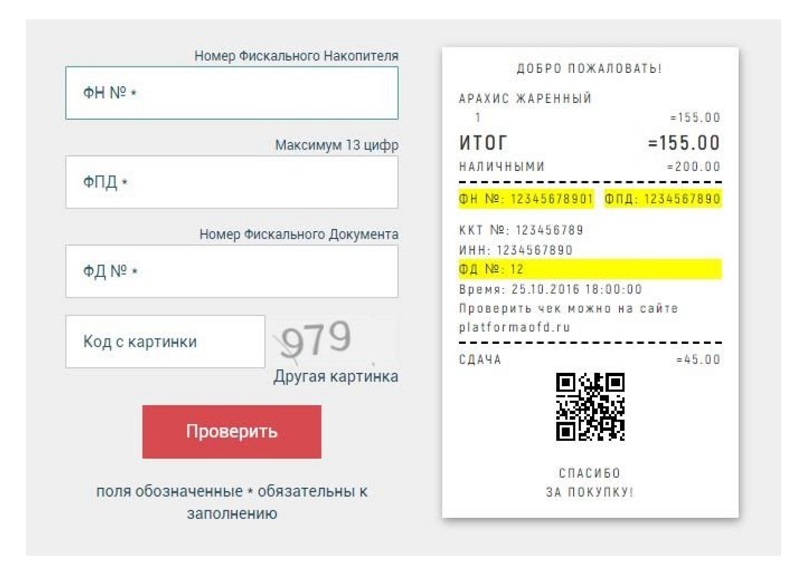
Желтым отмечены поля, которые требуется заполнить для идентификации документа:
- ФН — номер фискального накопителя (всегда одинаковый);
- ФПД — фискальный признак документа (генерируется ФН онлайн-кассы);
- ФД — порядковый номер документа.
Если магазин работает в рамках законодательства и передает информацию оператору фискальных данных, после нажатия клавиши «Проверить» на экране отобразится электронный дубликат чека. Чтобы проверить чек у ОФД, регистрация на сайте не нужна. Все проверки сохраняются в разделе «Мои чеки».
Если ФД не найден, убедитесь, что вы не зашли на сайт другого ОФД. Возможность поиска и проверки чеков от любых операторов реализована только на портале OFD.ru.
Поиск чека в личном кабинете ОФД
В личном кабинете владельца ККТ есть несколько разделов: «Бизнес», «Чеки», «Кассы», «Магазины», «Профиль», «Документы» и т. д. На странице «Чеки» осуществляется поиск и выгрузка одного или нескольких кассовых документов с помощью фильтра. Для удобства пользователей предусмотрен набор основных и дополнительных фильтров:
- тип документа (кассовый или чек коррекции);
- магазин;
- ККМ (название модели или ее регистрационный номер);
- временной промежуток;
- тип оплаты — признак способа расчета (полная или частичная, предоплата или постоплата, кредит) и форма платежа (картой, наличными, бонусными баллами, смешанный тип и др.);
- признак расчета: приход/расход, возврат прихода/расхода;
- номер кассовой смены;
- номер ФД за смену;
- итоговая сумма продажи;
- Ф. И. О. кассира.
После ввода параметров и нажатия кнопки «Применить» загрузится список документов, соответствующих фильтрам. Каждый из них можно открыть для просмотра информации, сохранить в формате PDF, распечатать и отправить на e-mail. Для просмотра ФД необходимо выбрать пункт из списка и нажать «Показать чек».

Просмотр ФД в «Платформа ОФД» возможен только за 4-дневный интервал. Если нужно просмотреть данные за больший отрезок времени, требуется разделить его на несколько периодов до 4 дней. Результаты поиска выводятся максимум на 9 страницах.
Чеки по кассе
В отличие от предыдущего, в этом разделе не используются фильтры, но в нем удобно искать массив ФД за любой период. Например, пользователю нужно получить чеки за временной интервал от 1 до 7 октября 2020 года. Как их получить:
- Выбрать период или конкретную дату.
- Указать торговую точку, по которой нужен отчет.
- Выбрать онлайн-кассу.
Система сформирует список всех кассовых документов за выбранное время. Каждый из ФД можно выгрузить и отправить на e-mail или телефон покупателя.
Показатели
В этом разделе можно просмотреть сумму всех чеков:
- по каждой розничной точке;
- по кассе;
- за выбранный период времени (по одной или сразу по всем кассам и магазинам).
Данные удобно просматривать в форме графиков или таблиц. Сумма продаж с учетом чеков коррекции отображена на этой же странице, но в виде отдельной таблицы. Этими документами кассиры корректируют выполненные ранее расчеты с ошибками.
Как посмотреть электронный чек на сайте ОФД
По закону 54-ФЗ продавец обязан отправить электронную копию чека, если перед расчетом покупатель предоставит номер мобильного телефона или e-mail. Цифровой дубликат приходит электронным письмом или в SMS со ссылкой на интернет-ресурс обслуживающей компании, и этот чек также можно проверить на сайте ОФД, используя описанный выше алгоритм. В отдельных коммерческих сферах можно использовать кассу удаленно от места расчетов:
- интернет-магазины;
- вендинг;
- услуги с выездом на дом;
- торговля на автолавках;
- пассажирский транспорт и др.
Вместо бумажных чеков они вправе отправлять клиентам электронные аналоги с QR-кодом или ссылки на его получение. Некоторые операторы, например, «Первый ОФД» — предложил пользователям проверку по ссылке из письма.
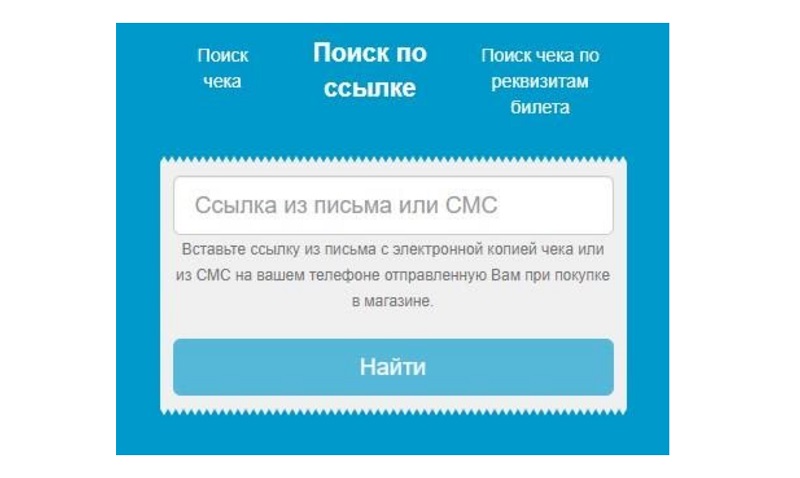
Процедуру можно выполнить на ПК или на смартфоне — у сайта есть мобильная версия.
Как распечатать чек из базы ОФД
Порядок действий на сайтах разных организаций может отличаться. Рассмотрим эту процедуру на примере «Такском»:
- Перейти во вкладку «Управление».
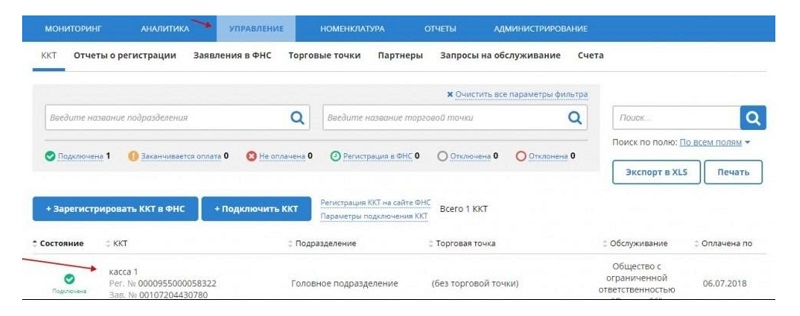
- Выбрать кассовый аппарат.
- Кликнуть на ссылку «Документы» и нажать на нужный чек.
- Выбрать команду «Печать».
Функция распечатки ФД предусмотрена только для владельцев ККТ. Для покупателей она недоступна.
Где проверить чек, кроме сайта ОФД
Убедиться в подлинности ФД можно не только на сайте оператора, но и с помощью приложения ФНС, разработанного специально для гражданского контроля. Для этого потребуется мобильное устройство с камерой на базе Android или iOS. Приложение доступно для бесплатного скачивания в магазинах Google Play и App Store.
Для проверки — открыть программу на смартфоне, отсканировать QR-код на чеке с помощью камеры или ввести номер вручную. На экране откроется страница «Чек найден» с электронной копией документа и QR-кодом. Авторизованным пользователям доступна опция сохранения его в личном кабинете и отправки на электронный ящик.
При отсутствии электронного дубликата в базе покупатель может подать в налоговую службу жалобу на продавца.
Подключим онлайн-кассу к ОФД всего за 1 день без вашего участия!
Оставьте заявку и получите консультацию.
Оцените, насколько полезна была информация в статье?
Наш каталог продукции
У нас Вы найдете широкий ассортимент товаров в сегментах
кассового, торгового, весового, банковского и офисного оборудования.
Посмотреть весь каталог
После совершения платежа квитанции не всегда придается соответствующее значение. Но когда возникает в ней необходимость как в обязательном доказательстве, приобретатель услуг начинает задумываться, как распечатать чек в Сбербанк Онлайн если платеж уже проведен. При этом такая операция не всегда доступна, все зависит от статуса перечислений.
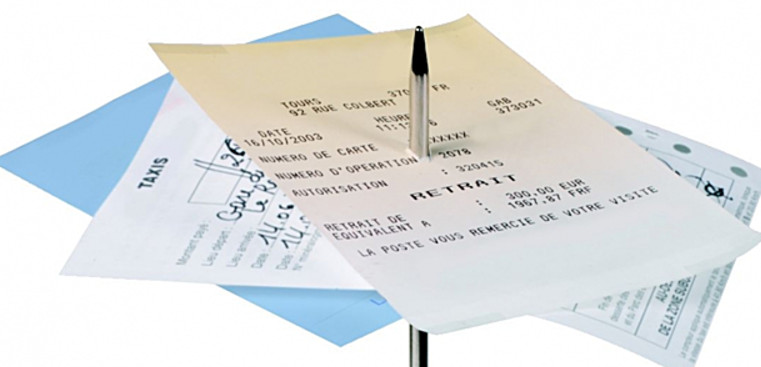
Как получить чек при оплате через интернет
Чтобы в Сбербанк Онлайн получить квитанцию об оплате, нужно иметь доступ в интернет и собственный аккаунт в онлайн-ресурсе банковского учреждения, если данные для входа забыты, достаточно обратиться по номеру службы помощи клиентам. Чтобы сделать запрос на чек требуется:
- авторизоваться на сайте банка и пройти в личный кабинет;
- на основной странице аккаунта открыть раздел в «Историю выплат» и найти интересующий экземпляр;
- при этом к применению доступна любая квитанция, которая была проведена, чтобы искать было легче, необходимо указать дату, название или наименование получателя и соответствующие реквизиты;
- требуется помнить, что получение платежки возможно только при наличии статуса «Исполнено» в противном случае нет;
- если на ее электронный образец нажать, то внизу будет кнопка «Распечатать»;
- после задействования кнопки всплывет готовый к распечатке вариант, что и можно выполнить при наличии подключенного принтера.

Если же форма доказательства уплаты формируется сразу после взноса средств, то для этого только необходимо внизу бланка нажать на кнопку, чтобы документ распечатать. Кроме этого, можно не только распечатать, но и сохранить квитанцию в одном из приемлемых форматов:
- PDF;
- FAX;
- Microsoft XPS Document writer.
Если подтверждение перевода или автоплатежа нужно через время, то в онлайн-ресурсе достаточно сохранить данные о его проведении в Истории. В случае необходимости сохранить документ в смартфоне выполняются такие действия:
- после того как оплатить услугу или товар нажать в нижней части платежки «Сохранить»;
- после этого в тот же момент сформируется галерея Сбербанка, в которой будут сберегаться все платежные документы, отмеченные владельцем.
Можно ли восстановить чек об оплате в Сбербанке
В банкинге учреждения можно восстановить любой чек вне зависимости от времени его формирования и места совершения расчета – для этого достаточно зайти в «Историю платежных документов» и подключить к компьютеру принтер. Главное, чтобы платежка была проведена. Кроме этого, важно, чтобы для распечатки использовался компьютер.
Также восстановить поручение по перечислениям с давностью можно посредством обращения в банковское учреждение с заявлением и предоставлением всех реквизитов. При этом личное обращение обеспечивает большие преимущества, так как клиент получит уже заверенную квитанцию.
Через онлайн-ресурс можно запросить выписку по карте о последних 10–15 мероприятиях, которая станет доказательством выплат, поступит она на электронный адрес в течение 24 часов. Также можно ее заказать и в банке за более длительный период до 5 лет, заказ ее можно совершить также через личный кабинет.
Как найти платеж в Сбербанке Онлайн
Итак, чтобы найти платежку необходимо воспользоваться «Историей платежных документов» в онлайн-ресурсе, который находится в боковой части меню, открыть его можно одним щелчком.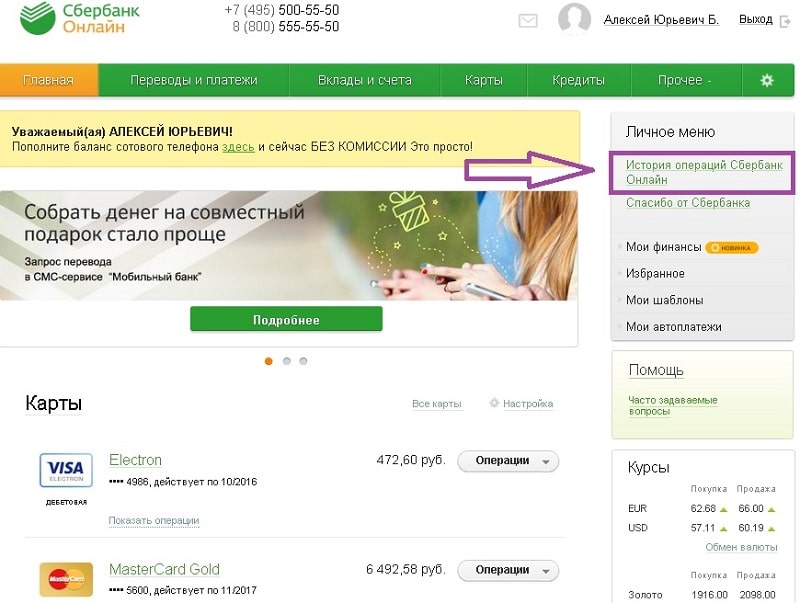
Каждая операция в данном разделе идентифицирована датой, номером чека, временем совершения и суммой, а также обозначением получателя. Кроме этого, раздел обеспечивает пользователя такими возможностями, как:
- просмотр необходимого поручения, для этого только требуется на нее нажать;
- отредактировать необходимый бланк, но только обладающий статусом «Черновики»;
- таким же образом можно и задействовать любой из документов раздела «Черновик», чтобы провести операцию или повторить;
- отозвать платежку можно на стадии «Выполняется банком», выполнив прерывание транзакции, клиент вправе отредактировать сумму или реквизиты и провести ее заново;
- удалить можно только черновой документ или шаблон, уже готовую и проведенную операцию к удалению применить невозможно.
Как восстановить квитанцию об оплате в Сбербанке
Если платежный документ был утерян, но при этом он актуален, восстановить квитанцию об оплате в Сбербанке, можно посредством нескольких вариантов получения его дубликата:
- в архиве операций, если перечисление выполнялось через банкомат или терминал, для его восстановления нужно зайти в историю переводов и распечатать нужный чек;
- в архиве операций интернет-ресурса, здесь можно увидеть перечисления за длительный период;
- резервный чек в банке – это самый актуальный способ, но для этого необходимо обращаться к операционисту, а значит пройти в банк со всеми требуемыми реквизитами;
- анализ архивных данных посредством службы банка, для этого нужно запросить в офисе учреждения документ, в большинстве случаев он находится, но для этого придется потратить время;
- через получателя платежа, актуальный способ, так как достаточно только обратиться к контрагенту и попросить сделать копию квитанции.
Как сделать скрин платежа в Сбербанк Онлайн
В случае когда для подтверждения оплаты достаточно только скрина нужно выполнить следующие действия:
- следует авторизоваться и войти в личный кабинет, а дальше в историю платежей Сбербанка;
- после этого открыть чек и нажать на клавиатуре кнопку PrtScr, находящуюся в верхнем ряду, и открыть следует любой фото-редактор, например, Paint;
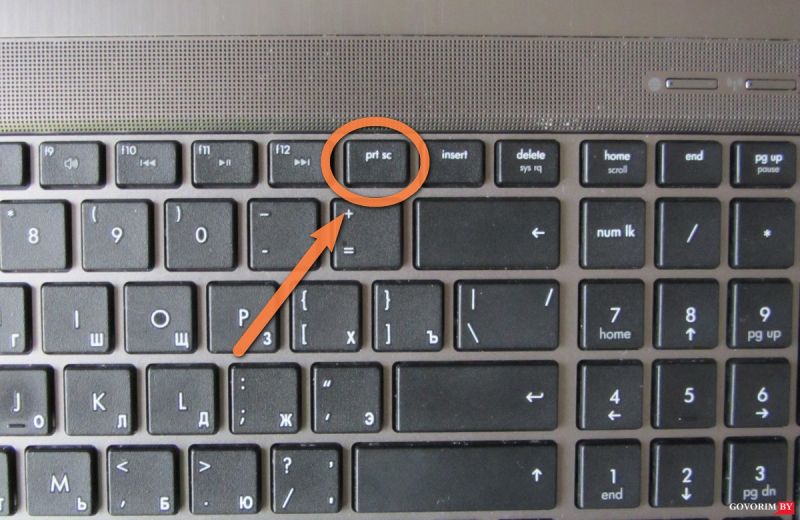
- правой кнопкой мыши следует нажать на чистый лист и выбрать «Вставить», после этого требуемое изображение будет напечатано на листе;
- далее применяя инструменты, выполняется обрезка всего лишнего, и сохранить в файле полученное изображение;
- выбрать папку и сохранить важную квитанцию об оплате в Сбербанк Онлайн, такой скриншот в большинстве организаций не учитывается как доказательство перечислений.
На планшете или телефоне скриншот формируется несколько иначе, для того, чтобы его сделать нужно, учитывать модель телефона:
- Айфон или Айпад – зажимаются сразу верхняя и нижняя кнопки, и сохранение происходит в «Фотопленке»;
- для Андроидов придется скачать специальную программу или же одновременно зажимается « – и Питание»;
- для Самсунга зажимаются одновременно кнопки «Назад» и «Домой» или «Назад» и «Блок», картинка будет в ScreenCapture;
- в HTC Desire S картинка попадет в галерею после зажатия «Назад» и «Домой».
Как в Сбербанк Онлайн распечатать чек об оплате в банкомате
 Если по каким-либо причинам пользователь банкинга не может воспользоваться интернетом, чтобы получить подтверждение своей состоятельности, ему можно прибегнуть к помощи банкомата. Действия в данном случае следующие:
Если по каким-либо причинам пользователь банкинга не может воспользоваться интернетом, чтобы получить подтверждение своей состоятельности, ему можно прибегнуть к помощи банкомата. Действия в данном случае следующие:
- найти ближайший банкомат учреждение и вставить карту в соответствующую нишу и ввести пароль;
- перейти в платежные бланки и нажать на информацию о действиях, в появившемся перечне отметить необходимый чек и выбрать «Операцию», «Печать чека».
Через стационарное устройство можно распечатать только информацию о последних 10 операциях, если данные нужны за более поздний период, следует обратиться к сотруднику банка, который сделает вход в интернет-банкинг, распечатает даже старую квитанцию и заверит.
Как получить чек в банкомате при оплате через Сбербанк Онлайн
Если оплачивать услугу или товар через Сбербанк Онлайн и весь процесс пошел не так – перевод не получил ожидаемого статуса «Исполнено», на квитанцию можно не рассчитывать. Такая проблема может возникнуть по многим причинам, например, неисправный принтер или проблемы в самом печатном устройстве. Тогда необходимо действовать как при обычной распечатке через банкомат – подойти к устройству, задействовать карту и выполнить все необходимые действия по получению доказательства:
- отметить на экране оборудования «Платежи и переводы»;
- если документ сформирован в онлайн-банкинге, то необходимо воспользоваться разделом «Платеж, шаблоны и автоплатежи» для его поиска;
- выбрать необходимую платежку, далее последовательно отметить Операции – Напечатать чек;
- после чего пользователь обеспечен необходимой квитанцией в бумажном варианте.
Важно! Банкомат выдает квитанцию нового образца с идентификатором и паролем для пользования сервисом Сбербанка в интернете, если вход совершается впервые или логин и пароль изменяются, так что хранить его лучше от всех глаз подальше.
Как восстановить чек об оплате через терминал Сбербанка
 Чтобы восстановить чек через терминал необходимо найти оборудование и вставить карточку в отсек, далее:
Чтобы восстановить чек через терминал необходимо найти оборудование и вставить карточку в отсек, далее:
- в выпавшем списке отметить Сбербанк Онлайн или Интернет-обслуживание, подтвердить свое желание воспользоваться услугой посредством ввода логина и пароля;
- в новом окне подтвердить «Печать идентификатора и пароля», далее задействовать его:
- войти в соответствующее меню с черновиками и шаблонами, где сохранен чек и нажать на распечатку;
- после этого терминал выдаст платежный документ в качестве доказательства.
Где взять чек, оплачивая через СМС
С 2017 года благодаря изменениям в Налоговом законодательстве клиентам торговых точек начали выдавать чек на электронный адрес или в СМС по номеру мобильного телефона. Это обеспечивает клиента возможностью посмотреть не только сумму и количества купленного товара, но и данные продавца. Этот виртуальный документ формируется с полным соблюдением всех норм для платежек. Клиент его сохраняет и при необходимости может распечатать, так же он должен действовать и в случае утери бумажного образца. Теперь полностью восстановление бумажного документа ложится на плечи клиента, ему разрешено при необходимости напечатать квитанцию.
При этом ФСН утверждает, что электронные экземпляры по своей силе полностью идентичны бумажным, но если покупателя интересует только бумажный формат, то он вправе запрашивать его у продавца на этапе покупки. Если же не взять его сразу, то можно впоследствии распечатать с айфона, посредством изучения QR-кода.
Как распечатать с телефона квитанцию об оплате
Чтобы выделить чек с телефона его изначально следует сохранить в приложении, а в дальнейшем при необходимости требуется:
- отослать платежку посредством электронной почты или сникнуть на компьютер;
- после этого ее можно применить в необходимое для этого время;
- при этом следует помнить, что такой документ юридически силен, так как имеет штамп банка.
Чтобы распечатать чек после выполнения уплаты или в его процессе необходимо применять совершенно немного усилий, при этом существует множество способов, как выполнить данную процедуру, а также несколько вариантов, как найти платеж в Сбербанке, если нет квитанции. Все это обеспечивает возможность клиенту банка получить чек, даже в случае предоставления доказательств по платежам совершенном в прошлом.
Содержание статьи
Содержание статьи:

Самое главное
? Блокировка – это не отключение услуги, а временное ее приостановка.
? Разблокировать мобильный банк от Сбербанка можно позвонив в контактный центр банка по бесплатному федеральному номеру
8-800555550, или же отправив СМС на номер 900.
? Все способы разблокировки, если услуга приостановлена, но не отключена. Если клиент или банк отключил услугу, то для ее возобновления потребуется новое подключение..
? При звонке в службу поддержки необходимо будет сообщить номер карты, полные паспортные данные и ФИО. А так же необходимо будет назвать кодовое слово.
Реклама
Когда осуществляется платеж, квитанции не всегда уделяется должное значение. И только когда возникает необходимость в доказательстве оплаты того или иного счета, физическое лицо начинает задумываться о проведенных чеках.

Способы розыска платежей и выпуска чеков
Пользователь сайта Сбербанк Онлайн может найти необходимые платежки в личном кабинете. Однако распечатать чек не всегда получается –все будет зависеть от статуса перевода, типа произведенного платежа и устройства, при помощи которого выполняется вход в личный кабинет.
Выпустить найденный чек можно в том случае, если владельцем пластиковой карты был осуществлен безналичный перевод в адрес юридического лица через Сбербанк Онлайн. Факты оплаты товаров в магазине, перевода между физическими лицами, выдачи денег в банкомате также зафиксированы в истории операций, но они не подтверждаются платежными документами с печатью банка.
Через сайт Сбербанка
Чтобы найти чек при помощи компьютера, пользователю нужно будет зайти на собственную страницу сайта Сбербанк Онлайн, используя логин и пароль. Если параметры входа утеряны либо забыты, следует обратиться к консультанту местного отделения или позвонить на горячую линию Сбербанка.
Для нахождения чека на сайте Сбербанк Онлайн потребуется:
- Войти в личный аккаунт сервиса Сбербанк Онлайн. Для этих целей нужно иметь компьютер или мобильное устройство с выходом в интернет.
- На главной странице приложения в Личном меню нужно открыть раздел «История операций». Среди проведенных платежей и черновиков найти интересующую строку. Можно использовать поисковик портала – в пустую строку ввести тип или название операции, дату или сумму оплаты, наименование или реквизиты получателя средств.
- Если в выбранной строке стоит статус «Исполнено», нужно открыть платежный документ. В других ситуациях принято считать, что перевод не произведен, и платежка в этом случае будет недоступна.

Итак, подтверждение найдено. В электронной форме оно будет выведено в новом открывшемся окне. Если перевести взгляд чуть ниже информации об оплате, то можно увидеть ссылку «Печать чека». Это значит, что квитанцию можно тут же перенести на бумажный носитель посредством принтера. Устройство должно быть подсоединено к печатному оборудованию, в противном случае распечатать чек не получится.
Чек не обязательно нужно распечатывать. Часть клиентов, чтобы предоставить подтверждение оплаты, открывают электронный чек, и фотографируют его на мобильное устройство. Некоторым получателям достаточно и такого доказательства о том, что средства были отправлены.

Если платежный документ необходимо распечатать сразу после произведенной оплаты, то под бланком с пометкой «Исполнено» следует нажать ссылку на принтер. Квитанцию можно не переносить на бумагу, а просто сохранить в формате PDF, FAX или MicrosoftXPSDocument. Для создания копии файла надо отметить пункт «Сохранить». Если сразу чек о проведенном переводе не понадобился, он будет автоматически сохранен в разделе «История операций».

При помощи мобильного приложения
Если под рукой не имеется компьютера или ноутбука, можно выполнить вышеперечисленные действия через смартфон или планшет. Правда, распечатать чек на бумажном носителе не удастся. Но если для подтверждения платежа будет достаточным предоставить скан документа, то можно отснять его и сохранить в Галерее устройства. Далее снимок с подтверждением оплаты можно выслать на электронный адрес получателя услуг или передать посредством других интернет-сервисов.
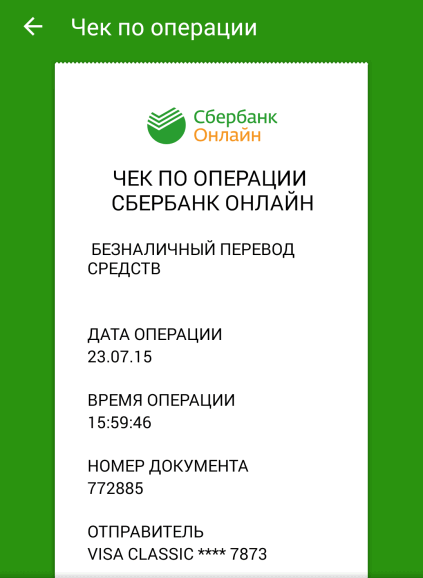
Большинство современных мобильных устройств поддерживают приложение Сбербанк Онлайн. В этом случае у клиента банка есть возможность зайти в Личный кабинет, введя 5-значный код или отсканировав свой палец. Снизу главной страницы нужно выбрать раздел «История». В архиве переводы разделены по датам.
Выбрав перевод, который уже был проведен ранее, нужно кликнуть на него. Откроется полная информация о проводке, в нижней части квитанции потребуется отметить пункт «Сохранить чек». Квитанция может быть:
- отправлена в приложение (Viber, VK, MiDrop);
- передана по SMS, Bluetooth или на почту;
- сохранена в Галерее гаджета или на Диске.
Из приложения Сбербанк Онлайн можно сохранить или отправить любое платежное подтверждение. Был ли расчет оплатой товаров, услуг, штрафов, налогов, коммунальных услуг или простым переводом физическому лицу – вся документация подлежит отправке через интернет-сервисы. Единственный минус при поиске чека через мобильное приложение – невозможность распечатки квитанции.
Чеки, которые можно распечатать через систему Сбербанк Онлайн, не будут иметь заверенного статуса. Если необходимо получить квитанцию с настоящей печатью организации, то клиенту нужно лично обратиться в отделение банка.
